Windows 8- ja 8 -asetusten palautus.1

- 979
- 287
- Marcos Schaden Jr.
Näissä ohjeissa on useita tapoja nollata Windows 8 -asetukset, vaikka itse järjestelmän tarjoamien vastuuvaihtoehtojen lisäksi kuvaan pari muuta, jotka voivat auttaa, jos esimerkiksi järjestelmä ei aloita.
Itse menettely voi olla hyödyllinen, jos tietokoneesta on tullut omituista, ja oletat, että siitä on tullut seurausta viimeisimmistä toiminnoista (asettaminen, ohjelmien asentaminen) tai kuten Microsoft kirjoittaa, haluat valmistaa kannettavan tietokoneen tai tietokoneen Myynti puhtaassa tilassa.
Nollaa tietokoneparametrien muutoksen kautta
Ensimmäinen ja helpoin tapa on käyttää Windows 8: ssa ja 8.1. Jos haluat käyttää sitä, avaa paneeli oikealla, valitse "Parametrit" -kohta ja sitten - "Tietokoneparametrien muutos". Kaikki lisäkuvakaappaukset ja pisteiden kuvaukset ovat Windows 8: sta.1 Ja jos en ole erehtynyt, alkuperäisessä kahdeksassa ne erottuivat hieman, mutta siellä on helppo löytää niitä ja sieltä.

Valitse avoimessa "Tietokoneparametrit" "Päivitä ja palauttamista", ja siinä - Restaurointi.
Valinnalle seuraavat vaihtoehdot ovat saatavilla:
- Tietokoneen palautus poistamatta tiedostoja
- Kaikkien tietojen poistaminen ja Windowsin asentaminen uudelleen
- Erityiset latausvaihtoehdot (ei koske tämän johtajuuden aihetta, mutta pääsy kahteen ensimmäiseen nollauspisteeseen voidaan saada erityisvaihtoehtojen valikosta).
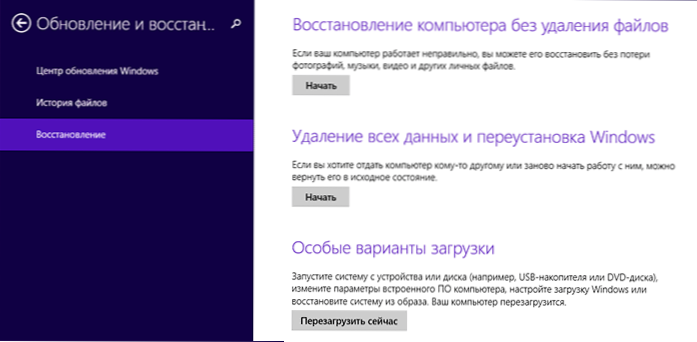
Ensimmäistä kohtaa valittaessa Windows -asetukset nollataan, kun taas henkilökohtaisiin tiedostoihisi ei vaikuta. Henkilökohtaiset tiedostot sisältävät asiakirjat, musiikki, muut lataukset. Samaan aikaan itsenäisesti asennetut kolmannen osapuolen ohjelmat poistetaan, ja Windows 8 -kaupan sovellukset sekä tietokoneen valmistajan esiasennuksen esiasennukset asennetaan uudelleen (edellyttäen, että et poistanut Palautusosio eikä asentanut järjestelmää uudelleen).
Toisen kappaleen valinta asentaa järjestelmän kokonaan palautusosasta, palauttamalla tietokoneen tehdasasetuksiin. Tällä menettelyllä, jos kiintolevy on jaettu useisiin osiin, on mahdollista jättää systeeminen koskematon ja tallentaa niistä tärkeitä tietoja.
Huomautuksia:
- Kun nollataan mihin tahansa näistä menetelmistä, käytetään palautusosaa, joka on kaikissa tietokoneissa ja kannettavissa tietokoneissa, joissa on asetetut ikkunat, jos asennet järjestelmän itsenäisesti, purkaus on myös mahdollista, mutta tarvitset asennetun jakelun Järjestelmä, jolla tiedostot otetaan palauttamaan.

- Jos Windows 8 on esiasennettu tietokoneelle, päivitettiin myöhemmin Windows 8: een.1, kun olet palauttanut järjestelmän, saat alkuperäisen version, joka on päivitettävä uudelleen.
- Lisäksi voi olla tarpeen kirjoittaa tuoteavain näiden vaiheiden suorittamisen aikana.
Kuinka palauttaa Windows tehdasasetuksiin, jos järjestelmä ei käynnisty
Tietokoneilla ja kannettavilla tietokoneilla, joissa on esiasennettu Windows 8.
Tämä suoritetaan painamalla tai pidättämällä tiettyjä avaimia heti sisällyttämisen jälkeen. Avaimet itse eroavat tuotemerkistä toiseen ja niistä koskevat tiedot löytyvät erityisesti mallistasi tai vain Internetistä. Keräsin myös artikkelissa yleisiä yhdistelmiä kuinka pudottaa kannettava tietokone tehdasasetuksiin (monet niistä sopivat paikallaan oleville tietokoneille).
Käyttämällä palautuspistettä
Yksinkertainen tapa palauttaa viimeisimmät tärkeät järjestelmän asetukset alkuperäiseen tilaan - Windows 8: n palautuspisteiden käyttö. Valitettavasti automaattisesti palautuspisteitä ei ole luotu järjestelmän muutoksille, mutta tavalla tai toisella ne voivat auttaa korjaamaan virheitä ja pääsemään eroon epävakaasta työstä.
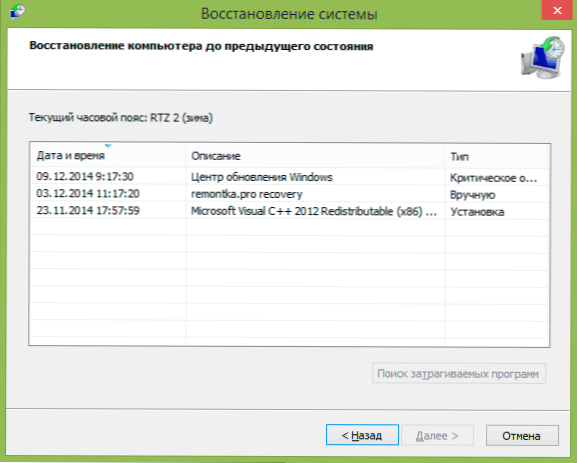
Erittäin yksityiskohtaisesti työkalujen työkalujen kanssa, kuinka luoda ne, valita ja käyttää, kirjoitin käsikirjassa Windows 8: n ja Windows 7: n palautuspiste.
Toinen tapa
No, toinen nollausmenetelmä, jota en suosittele käyttöä, mutta käyttäjät, jotka tietävät mitä ja miksi se on välttämätöntä luotu.

